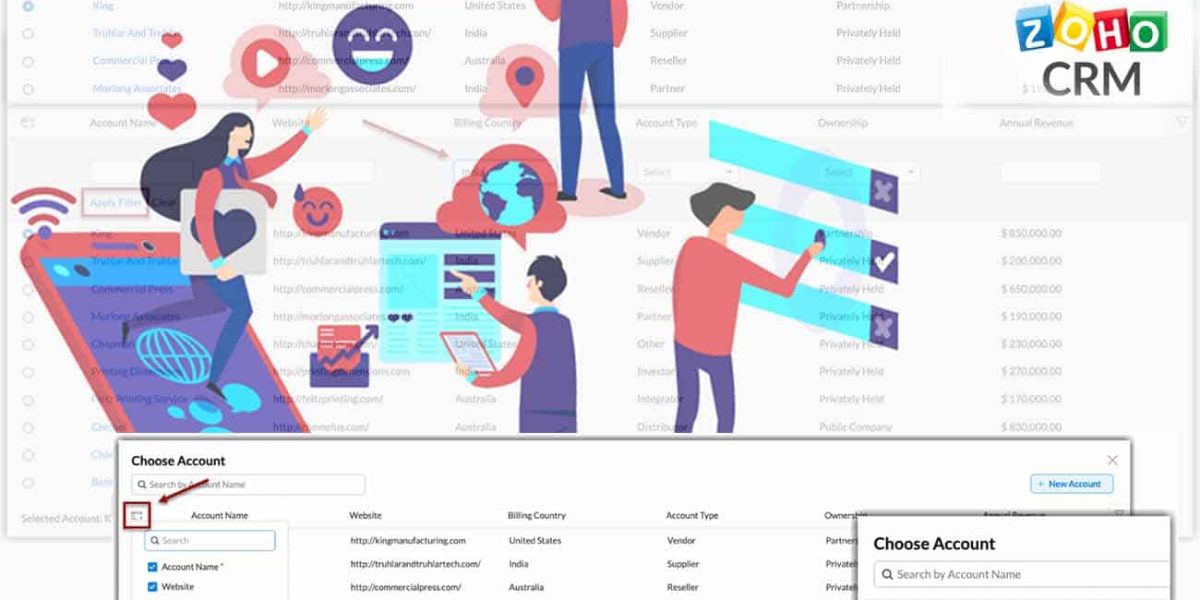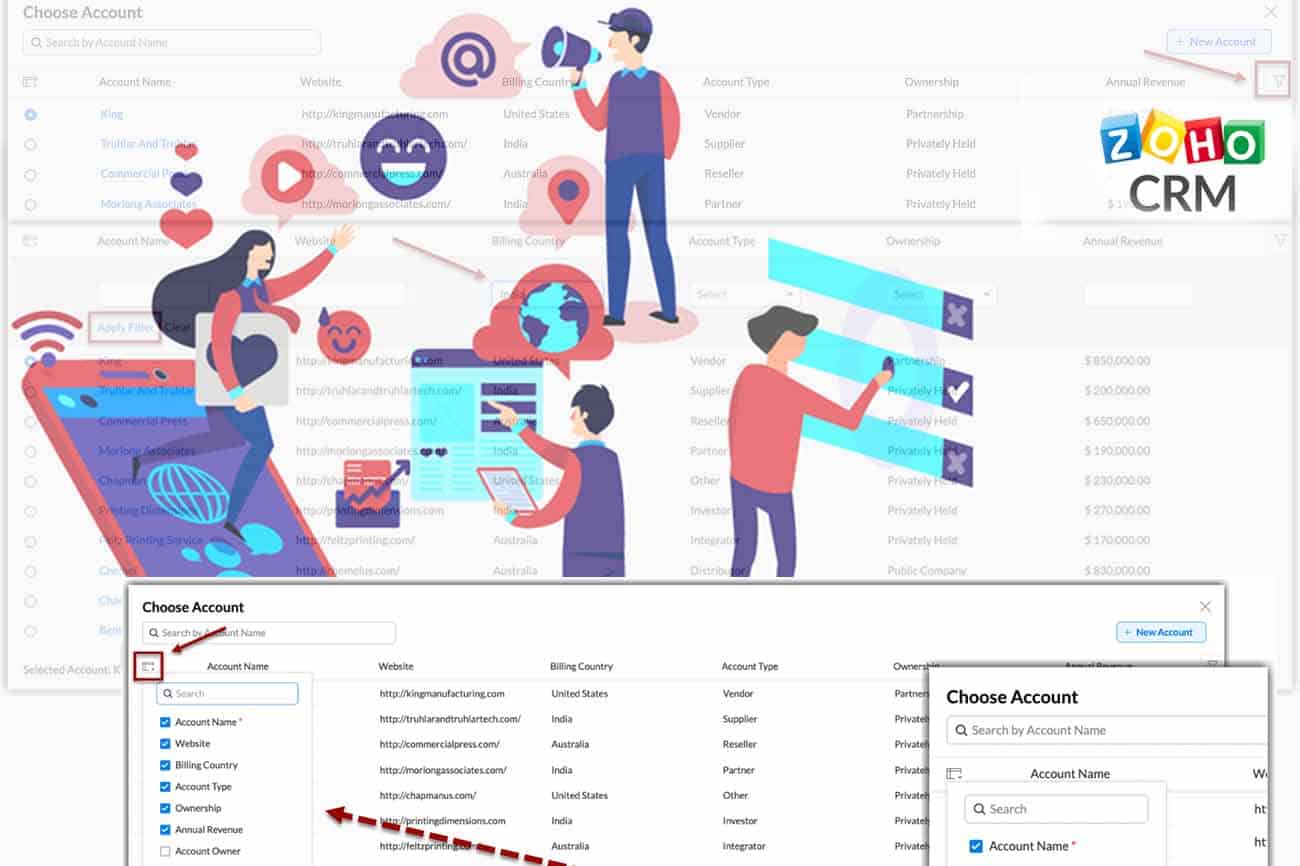¿Quieres saber cómo filtrar registros búsqueda mediante filtros avanzados en Zoho CRM? Si habitualmente trabajas con filtros avanzados Zoho CRM para obtener registros de búsqueda de una manera mucho precisa que las búsquedas basadas en los filtros habituales, en este artículo te explicamos algunas de las mejoras en las opciones de filtro avanzadas en CRM, así como su funcionamiento.
De esta manera podrás hacer seguimientos de alto valor en relación a las actividades de ventas o descubrir clientes potenciales sin explotar o aspectos esenciales para tu modelo de negocio al los que no tenías acceso .
Introducción a las opciones de filtro avanzadas en CRM
En este artículo, te exponemos qué son filtros avanzados de Zoho CRM desde el inicio por si todavía no estás lo suficiente familiarizado y cómo funcionan y, las últimas novedades en mejoras para que puedas acceder a información sumamente valiosa para tu proyecto de negocio.
Por ello, te exponemos cómo puedes realizar los registros de búsqueda fácilmente con opciones de filtro avanzadas en CRM. O lo que es lo mismo, cómo hacer que un campo de búsqueda te ayude a asociar registros en diferentes módulos.
Ahora, las opciones de filtro avanzadas en CRM incorporan nuevas mejoras a la ventana emergente de búsqueda tradicional para que sea más fácil para los usuarios filtrar registros según sea necesario. Vamos con ello.
¿Qué son los filtros avanzados de Zoho CRM?
El filtro avanzado es una potente herramienta de búsqueda que le permite extraer información de ventas valiosa al instante, que de otro modo le tomaría mucho tiempo encontrar. Con un filtro normal, su búsqueda se basa en valores de campo; por ejemplo, todos los clientes potenciales cuyo estado sea “California”. Esto es muy simple y habitual. En cambio, con filtros avanzados, puede ejecutar búsquedas más avanzadas según las actividades asociadas a los registros, como clientes potenciales “que no tienen actividades abiertas asociadas a ellos”. O “acuerdos sin notas durante los últimos 6 meses”.
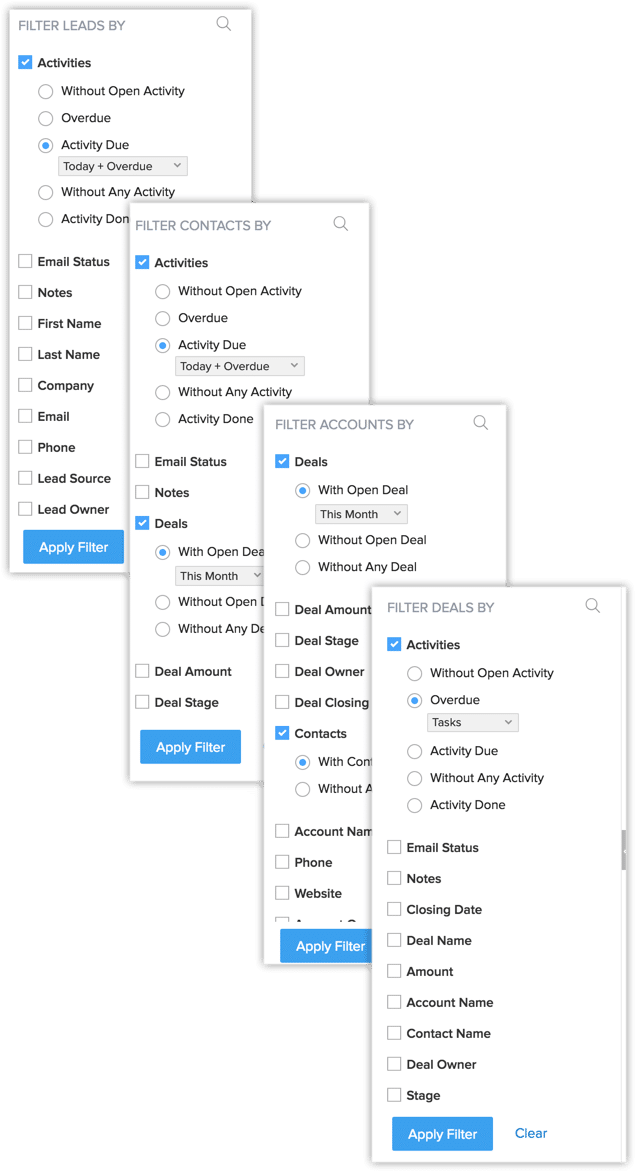
Cuando los criterios de filtros avanzados se basan en prioridades de ventas como tareas, notas y correos electrónicos en lugar de solo valores de campo, aumentan de gran manera las posibilidades de descubrir una valiosa información de ventas. Cuando utiliza combinaciones inteligentes de los criterios disponibles, los filtros avanzados funcionan realmente como por arte de magia.
Filtrar registros mediante filtros avanzados
Para filtrar registros mediante filtros avanzados
- Vaya al módulo deseado.
- Seleccione la vista de lista de módulo requerida.
- En Filtrar [registros] por, seleccione las combinaciones que desee.
Puede seleccionar cualquier cantidad de combinaciones de búsqueda según sea necesario.
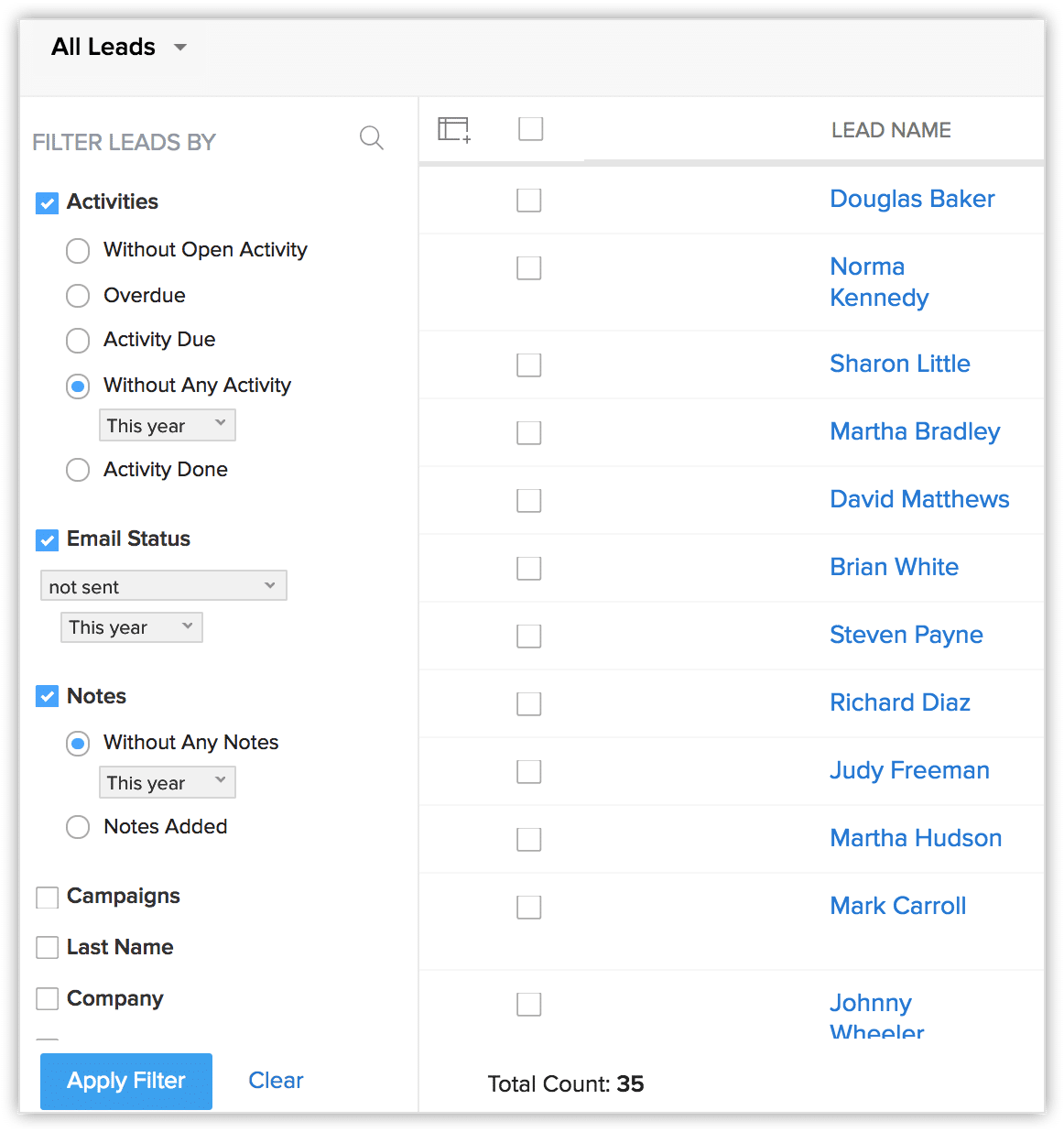
- Haga clic en Aplicar filtro.
Se muestran los registros que coinciden con los criterios. - Puede seleccionar registros y asignarles actividades de seguimiento adecuadas o ejecutar macros en ellos.
También puede guardarfiltros para uso futuro.
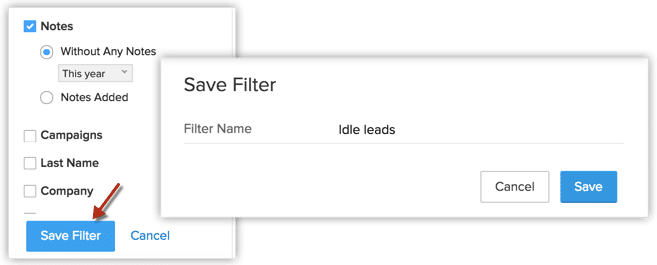
Una vez que haya guardado los filtros, podrá ver la cantidad de registros en cada filtro que se actualizará en tiempo real. Por ejemplo, el módulo Clientes potenciales, puede guardar un filtro denominado “Clientes potenciales inactivos”. A medida que varíe la cantidad de registros que coincidan con los criterios del filtro, se mostrará la cuenta actualizada al lado del nombre del filtro. Esto lo ayudará a obtener con rapidez una instantánea del volumen de registros según cada uno de sus filtros guardados y a priorizar sus acciones en consecuencia.
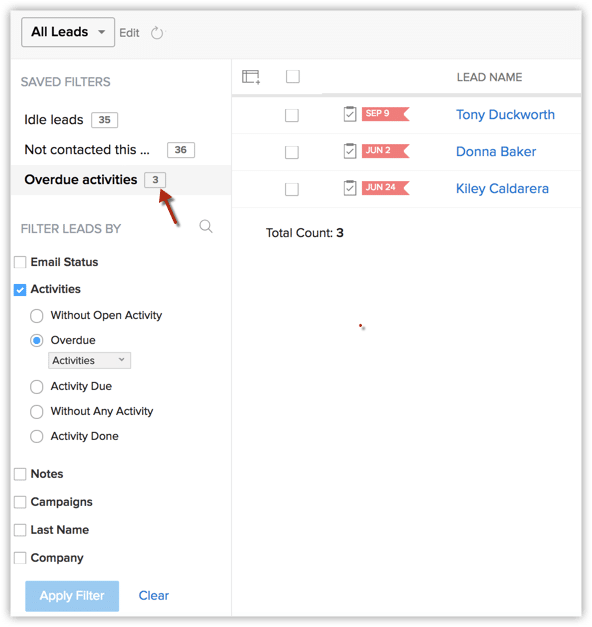
Nota:
- Verá el botón Guardar filtro cuando haya aplicado el filtro.
- Puede guardar hasta un máximo de 5 filtros.
- Los filtros guardados son específicos de cada usuario.
Utilizar filtros avanzados con eficacia
A continuación, se muestran algunas situaciones de ventas comunes en las que puede utilizar con eficacia las ventajas de los filtros avanzados. Recuerde que estos son solo ejemplos. Existe un sinnúmero de situaciones similares que puede idear según la combinación de criterios de búsqueda.
Descubrir clientes potenciales sin explotar
Cada semana, trabaja en un nuevo conjunto de clientes potenciales. Con el tiempo, pierde el seguimiento de los clientes potenciales que requerían un segundo o tercer seguimiento. No obstante, en realidad, entre aquellas ideas de clientes potenciales inactivos podría estar esperándolo un gran acuerdo, pero solo si le realiza un seguimiento. Los filtros avanzados pueden filtrar dichos registros por usted en cuestión de segundos.
- Vaya al módulo Clientes potenciales.
- Seleccione la vista de lista de módulo requerida.
- En Filtrar clientes potenciales por, seleccione las siguientes combinaciones:
- Seleccione Actividades > Sin actividades > Este año
- Seleccione Notas > Sin notas > Este año
- Seleccione Correos electrónicos > No enviados > Este año
Puede seleccionar cualquier cantidad de combinaciones de búsqueda según sea necesario.
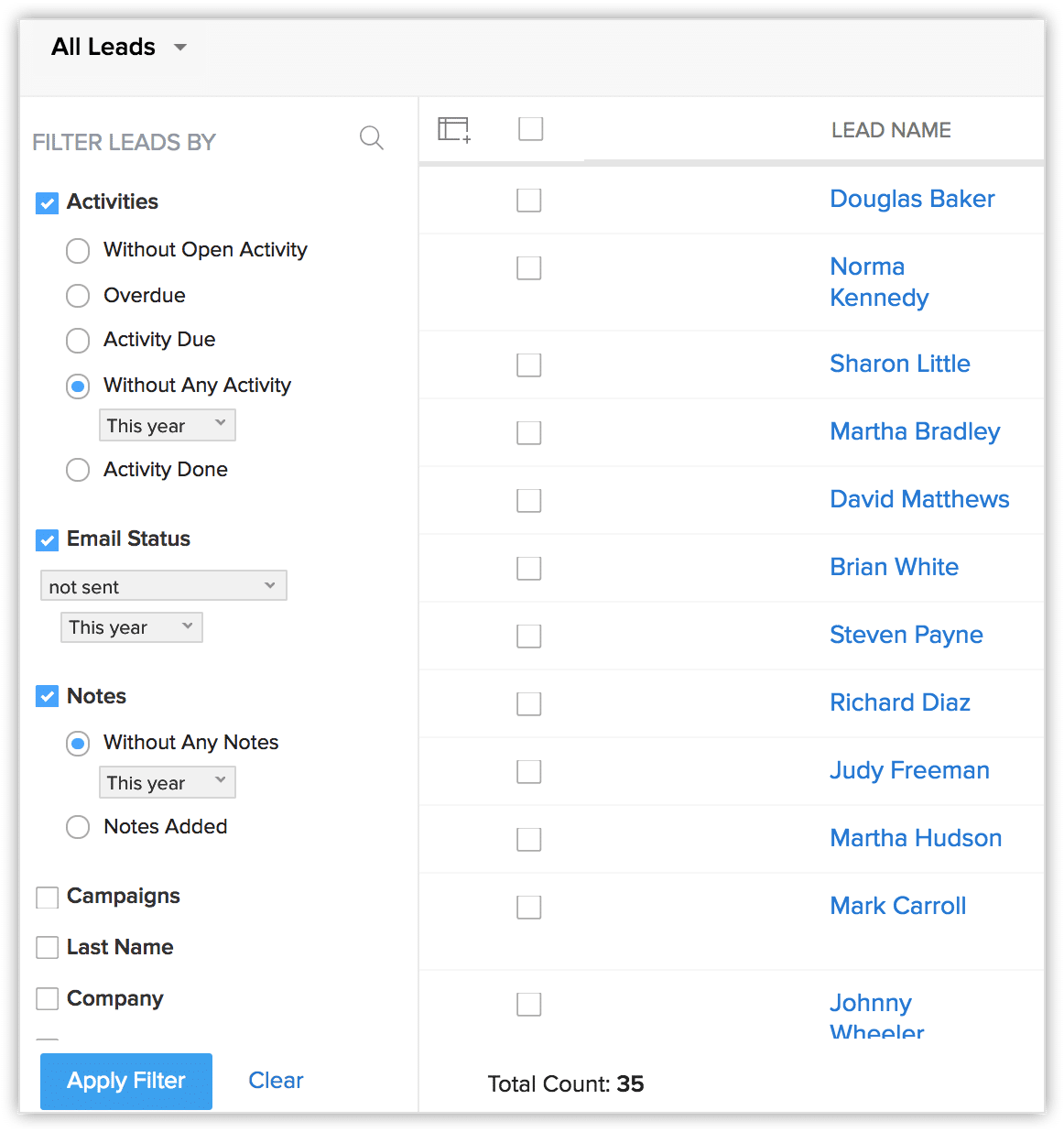
Haga clic en Más para ver más criterios de búsqueda. - Haga clic en Aplicar filtro.
Se muestran los registros que coinciden con los criterios. - Puede seleccionar registros y asignarles actividades de seguimiento adecuadas o ejecutar macros en ellos.
Descubrir registros con probabilidades de convertir
Siempre puede estar al tanto de las posibilidades de convertir un cliente potencial y concretar un acuerdo gracias a la predicción de conversión de Zia. Aunque esto le facilita priorizar los clientes potenciales y acuerdos con altas posibilidades de conversión, puede incluso descubrir aquellos que, según creyó, contaban con menos o nulas posibilidades de conversión, pero que presentan una tendencia positiva. Mediante filtros avanzados, puede extraer clientes potenciales y acuerdos que presenten una reciente tendencia positiva con mejores posibilidades de conversión que antes y, de esa manera, asegurarse de no perder ninguna oportunidad.
En el módulo de clientes potenciales,
- Seleccione la vista de lista de módulo requerida.
- En Filtrar acuerdos por, seleccione las siguientes combinaciones:
- Seleccione Predicción > Probabilidad de convertir > Baja
- Seleccione Puntuación de predicción > Menor que 10
- Seleccione Puntuación de predicción reciente > presenta Tendencia positiva > en los últimos 2 días
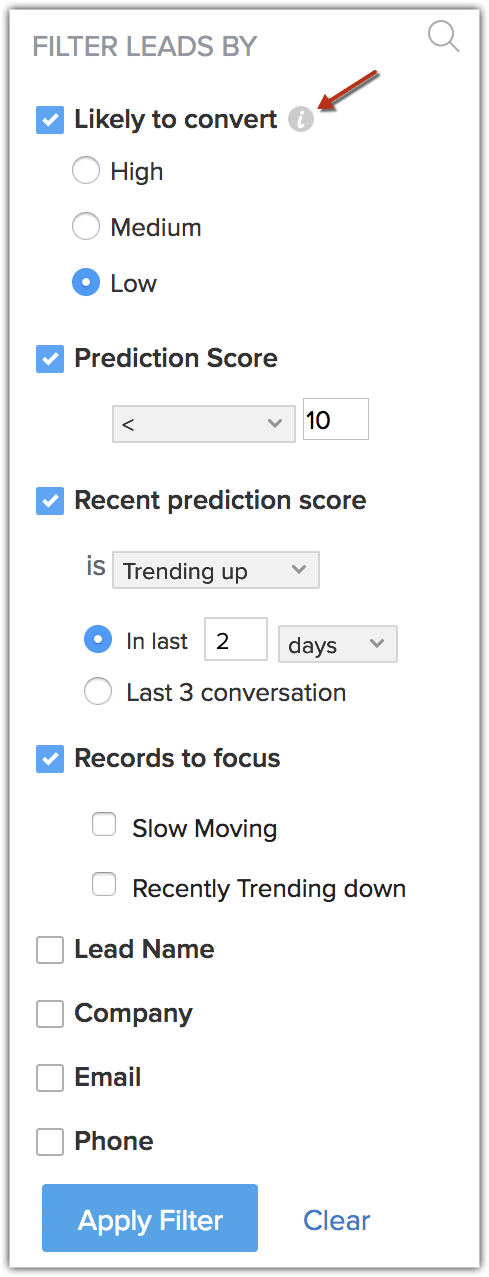
Puede incluso filtrar para ver clientes potenciales con tendencia negativa o seleccionar cualquier cantidad de combinaciones de búsqueda, según sea necesario.
Asimismo, puede filtrar clientes potenciales según la predicción de conversión.
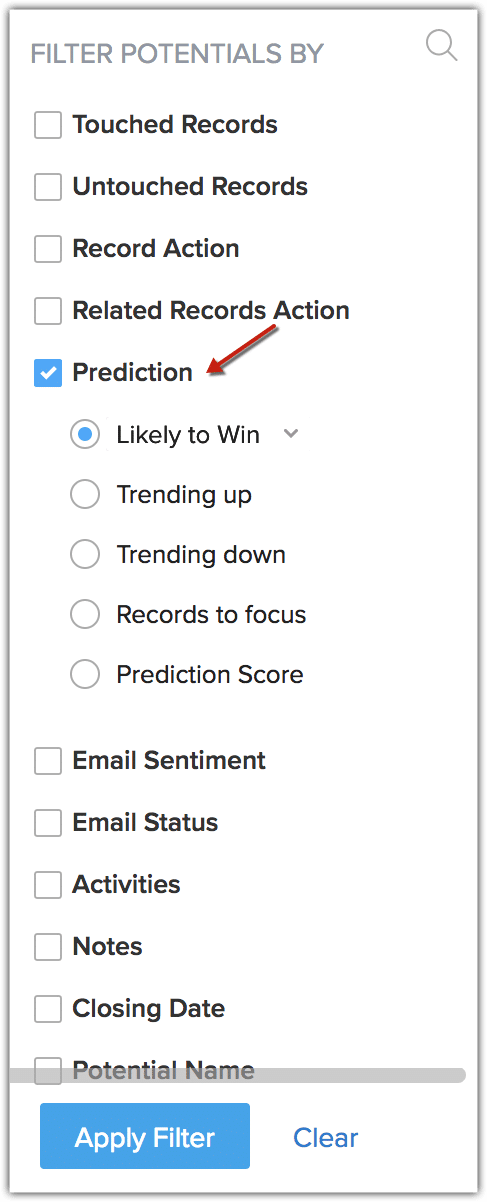
Realizar un seguimiento de las actividades de ventas
Desea realizar un seguimiento de sus actividades de ventas, como también la de sus subordinados. Mediante filtros avanzados, ahora puede acotar todos los acuerdos potenciales a aquellos que no tengan actividades asociadas para el mes siguiente, pero cuya fecha de cierre se encuentre dentro del mes en curso. Puede agregar la cantidad potencial como otro criterio, lo que restringirá aún más la búsqueda.
- Vaya al módulo Tratos.
- Seleccione la vista de lista de módulo requerida.
- En Filtrar acuerdos por, seleccione las siguientes combinaciones:
- Seleccione Actividades > Vencidas > Tareas
- La fecha de cierre es > Este mes
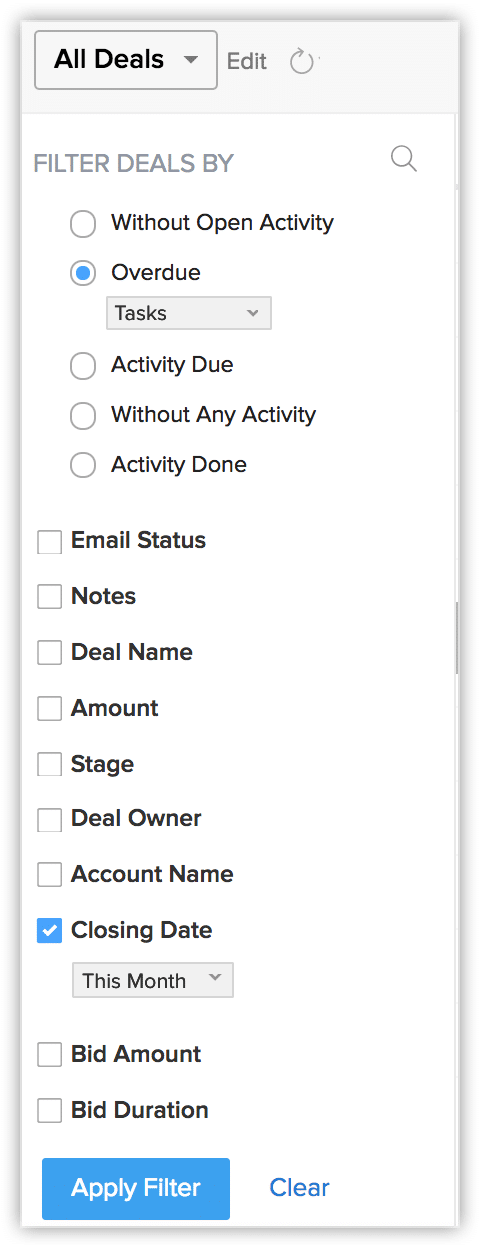
Haga clic en Más para ver más criterios de búsqueda.
- Haga clic en Aplicar filtro.
Se muestran los registros que coinciden con los criterios. - Puede seleccionar registros y asignarles actividades de seguimiento adecuadas o ejecutar macros en ellos.
Para profundizar aún más la búsqueda, también podría mencionar la cantidad potencial. Por lo tanto, si obtiene una lista de registros de acuerdos con valores de más de USD 50 000 que se cerrarán este mes, pero para los que existen actividades vencidas, esto es algo a lo que tendrá que prestar mucha atención.
Además de las tareas vencidas, también puede filtrar la siguiente información sobre los acuerdos:
- Acuerdos que se cierran este mes, pero sin actividades, notas ni correos electrónicos asociados a ellos. Esto significa que quedan inactivos.
- Acuerdos de ferias laborales que se han perdido, los cuales probablemente desee reabrir y quizá seguirlos por segunda vez.
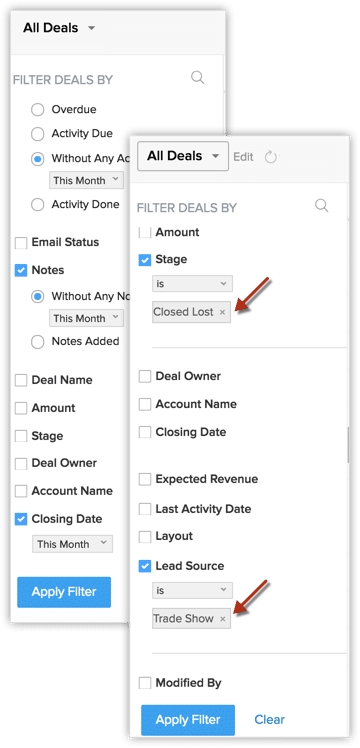
De esta manera, los filtros avanzados hacen que a los gerentes de ventas y representantes de ventas les sea fácil perseguir dichos casos y actuar sobre ellos al instante.
Filtrar contactos según sus etapas de acuerdos con facilidad
Considere la siguiente situación. Está buscando enviar correos electrónicos y otros documentos pertinentes solo a aquellos contactos que se encuentren en la etapa de propuesta de valor. Se consume mucho tiempo si se realiza una búsqueda manual de cada contacto que se encuentre en esa etapa en particular. Utilice filtros avanzados en el módulo de contactos para reducir al máximo la búsqueda de aquellos contactos con facilidad.
- Vaya al módulo Contactos.
- En Filtrar contactos por, seleccione Etapa de acuerdo > Propuesta de valor.
- Haga clic en Aplicar filtro.
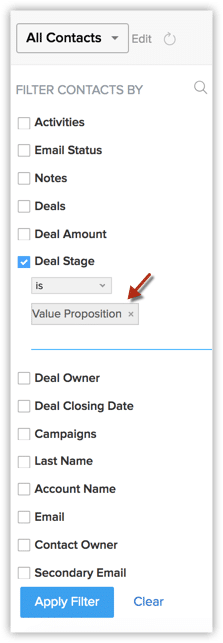
Se mostrarán los contactos que coincidan con estos criterios. Puede seleccionar todos estos contactos y enviar un mensaje de correo electrónico masivo, actualizar registros o realizar cualquier otra acción masiva, según sea necesario.
Seguir registros según respuestas a la campaña
Cuando filtre registros basados en respuestas a su campaña reciente, podrá comunicarse con sus clientes potenciales de mejor forma con un refinado mensaje según su respuesta.
Supongamos que, de todos los destinatarios a quienes les envió un correo electrónico en la campaña reciente, 12 lo abrieron e hicieron clic en los enlaces incluidos. Puede estar seguro de que necesitan su oferta y están interesados en saber qué puede ofrecerles. Con un pequeño impulso definitivo, puede convencerlos fácilmente y ayudarlos a tomar una buena decisión.
Para capturar la lista de contactos que puedan estar interesados en escuchar lo que tiene que decir,
- Vaya al módulo Contactos.
- En Filtrar contactos por, seleccione estas combinaciones:
- Seleccione la casilla de verificación Campañas.
- Especifique el nombre de la campaña y elija la campaña correspondiente en las sugerencias. Puede elegir hasta 5 campañas a la vez.
- También puede seleccionar el tipo de campaña y el estado de la campaña en los menús desplegables correspondientes para acotar las sugerencias de búsqueda.
- Elija el estado de miembro “Abierto” y “Seleccionado“.
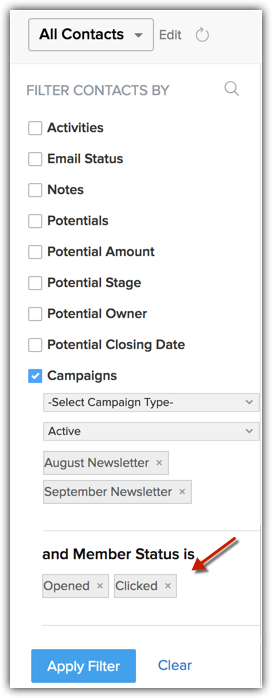
- Haga clic en Aplicar filtro.
Ahora, se mostrarán aquí todos los contactos que solo abrieron su correo electrónico o lo abrieron e hicieron clic en los enlaces incluidos. Esos contactos son los posibles clientes principales que debe convencer y convertir en negocios.
Asimismo, también puede filtrar registros en el módulo de clientes potenciales según las respuestas a la campaña.
Utilizar filtros de seguimiento de tiempo
Los filtros avanzados incluyen un conjunto de filtros de seguimiento de tiempo, cuyo fin es permitirle con facilidad filtrar registros sobre los que se haya trabajado o no en un período especificado.
Por ejemplo, puede filtrar clientes potenciales que hayan permanecido “intactos” durante 6 meses. No necesita ejecutar un informe independiente: obtendrá esta imagen mediante el filtro de seguimiento de tiempo denominado “Registros intactos”.
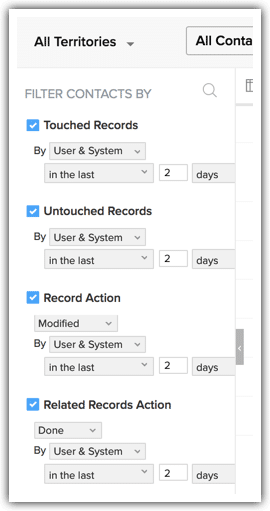
Los siguientes son los filtros de seguimiento de tiempo y sus definiciones:
- Registros tocados: le permite ver los registros actualizados en el período especificado. En ello se incluyen también los cambios realizados a los registros secundarios relacionados.
Por ejemplo, si ejecuta este filtro en el módulo de contactos y se ha editado un acuerdo asociado dentro del período especificado. En este caso, este contacto también se considerará como “tocado” o modificado y se mostrará en los resultados. - Registros intactos: le permite ver los registros que no se han actualizado de ningún modo.
Por ejemplo, si ejecuta este filtro en el módulo de contactos, mediante este filtro se mostrarán los contactos que no se actualizaron de ningún modo dentro del período especificado. - Acción sobre registros: registros que se han modificado dentro del período especificado. En este filtro, solo se mencionan los registros si se ha editado cualquier campo del registro. Esto no incluye los cambios realizados a los registros secundarios relacionados.
Por ejemplo, si ejecuta este filtro en el módulo de contactos, en los resultados se mostrarán los contactos cuyos campos directos se editaron. Si se editó un acuerdo asociado, este contacto no se mostrará en los resultados. - Acción sobre registros relacionados: le permite ver registros solo cuando se hayan actualizado sus registros secundarios relacionados.
Por ejemplo, si ejecuta este filtro en el módulo de contactos y se actualizó un acuerdo asociado, este contacto se mostrará en los resultados. Este contacto no se mostrará en los resultados si solamente se actualizó el contacto.
En resumen, Registros tocados = Acción sobre registros + Acción sobre registros relacionados.
En todos estos filtros, encontrará los siguientes parámetros en los criterios:
- Por usuario: se refiere a registros actualizados por un usuario de CRM.
- Por el sistema: se refiere a registros actualizados por el sistema de CRM a través de actualizaciones de campos de flujo de trabajo, API, de conversión de registros y combinación automática de registros durante la desduplicación.
Actuar al instante cuando se obtenga información
Los filtros avanzados no solo le permiten obtener información rápida, sino también realizar un seguimiento de los resultados obtenidos. Por ejemplo, descubrió clientes potenciales que pasaron inadvertidos. Filtró clientes potenciales que necesitan su atención. Pero ¿qué viene después?
En el momento en que filtre registros, los filtros avanzados le permitirán actuar sobre ellos al instante. Existen acciones rápidas que se pueden realizar sobre los registros, entre ellas, macros, actualización masiva y asignación de propietario. En la misma página de resultados, puede realizar un seguimiento de los registros al instante.
- Vaya al módulo deseado.
- Seleccione la vista de lista de módulo requerida.
- En Filtrar [registros] por, seleccione las combinaciones que desee.
Puede seleccionar cualquier cantidad de combinaciones de búsqueda según sea necesario.
Haga clic en Más para ver más criterios de búsqueda. - Haga clic en Aplicar filtro.
Se muestran los registros que coinciden con los criterios. - Puede seleccionar registros y asignarles actividades de seguimiento adecuadas o ejecutar macros en ellos.
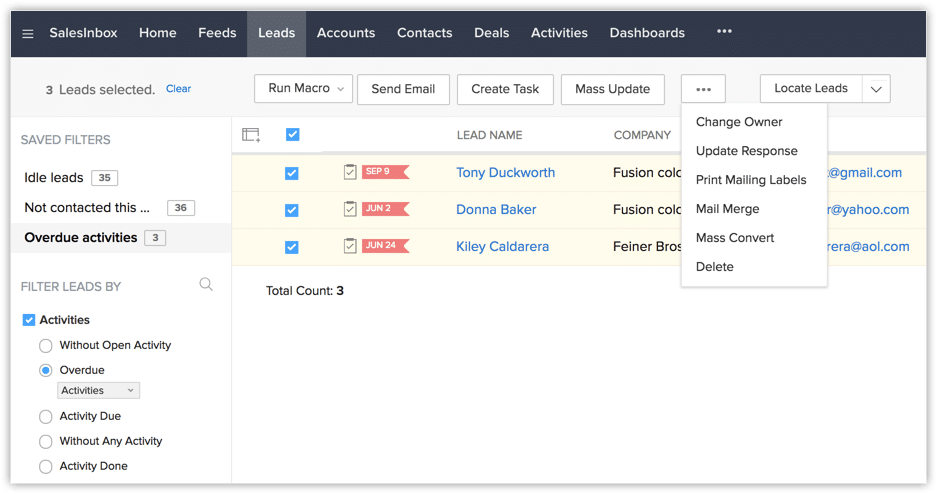
Filtrar registros mediante la información del seguimiento de visitantes
El objeto de tener un sitio web solo se completará cuando pueda realizar un seguimiento de quién lo visita, sacar conclusiones sobre cómo lo utiliza la gente, en qué momento exacto lo visita, etc. Esta información lo ayudará a atender mejor a los visitantes de su sitio web y a convertir dichas visitas en clientes.
Dicho esto, los filtros avanzados de CRM pueden permitirle sacar dichas conclusiones sobre clientes potenciales y contactos que visiten su sitio web con la ayuda de parámetros de seguimiento de visitantes. Podrá filtrar clientes potenciales y contactos según campos como el promedio de tiempo invertido en el sitio, los chats perdidos y el navegador utilizado para visitar el sitio, entre otros. Las siguientes son algunas situaciones en las que la información de seguimiento de visitantes podría ayudarlo a sacar conclusiones importantes.
Realizar un seguimiento de contactos importantes mediante chats perdidos
Supongamos que tiene una lista de contactos que se encuentran en una etapa en particular de la conversión. Por ejemplo, tiene contactos con los cuales debe cerrar acuerdos este mes. Puede profundizar aún más si selecciona una cantidad potencial para estos acuerdos. Es posible que algunos de estos contactos le hayan enviado mensajes por chat, pero pudo haber perdido aquellos mensajes. Mediante filtros avanzados, puede filtrar estos contactos al instante. A continuación, se describe cómo puede hacerlo:
- Vaya al módulo Contactos.
- En Filtrar contactos por, seleccione estas combinaciones.
- Seleccione Monto del acuerdo >= 50 000
- Seleccione Etapa de acuerdo > Propuesta o cotización de precios
- Vaya a la sección de seguimiento de visitantes y seleccione Chats > Perdidos > En la última semana
- Haga clic en Aplicar filtro.
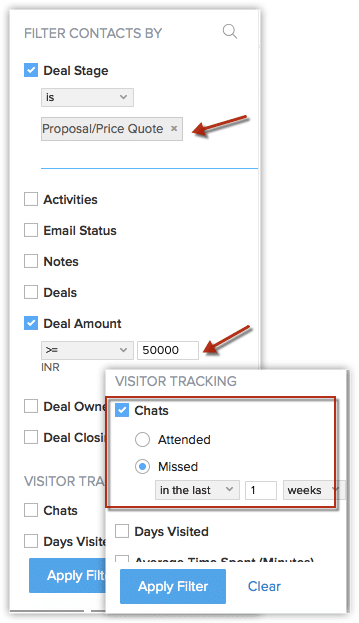
Puede seleccionar cualquier cantidad de combinaciones de búsqueda como esta, según sus necesidades específicas.
Realizar un seguimiento de clientes potenciales según el promedio de tiempo invertido en su sitio web
Realizar un seguimiento de sus clientes potenciales según el promedio de tiempo que han invertido en su sitio web también es una manera eficaz de convertirlos en acuerdos. Cuando sus clientes potenciales inviertan más tiempo en el sitio, sabrá que están interesados. Siga estos pasos para realizarles un seguimiento:
- Vaya al módulo Clientes potenciales.
- Vaya a la sección Seguimiento de visitantes.
- Haga clic en Promedio de tiempo invertido (en minutos).
- Seleccione >= 1 minuto en la lista de selección.
- Haga clic en Aplicar filtro.
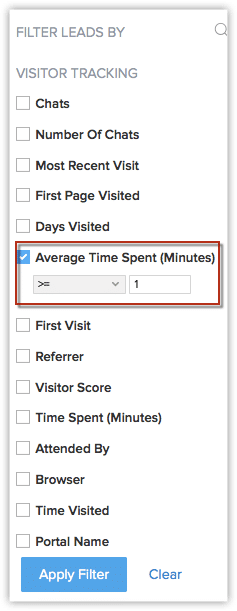
Seguimiento de clientes potenciales según la dirección de correo electrónico del participante
Filtró contactos según las etapas del flujo de ventas en las que se encuentren. Los gerentes de ventas pueden realizar un seguimiento del progreso que han realizado los representantes de ventas si ingresan la dirección de correo electrónico del representante que haya asistido a clientes potenciales específicos. Por ejemplo, supongamos que está buscando clientes potenciales asociados con Charles Stone, su representante de ventas. A continuación, se describe lo que realizará:
- Vaya a la sección Seguimiento de visitantes.
- Haga clic en Asistido por.
- Escriba la dirección de correo electrónico del representante de ventas. (por ejemplo, charles.stone@zylker.com)
- Haga clic en Aplicar filtro.
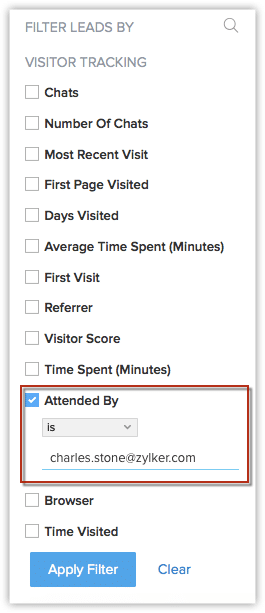
Ahora, se mostrarán todos los clientes potenciales a los cuales Charles Stone ha atendido.
Compatibilidad con navegadores
Cuando filtre clientes potenciales según el navegador que hayan utilizado sus clientes potenciales, se hará más fácil mejorar el diseño de aquel sitio web para aquel navegador. Por ejemplo, supongamos que está buscando clientes potenciales que han utilizado Google Chrome para acceder a su sitio web. Si se encontró una gran cantidad de clientes potenciales a través del filtro, puede mejorar la compatibilidad del navegador.
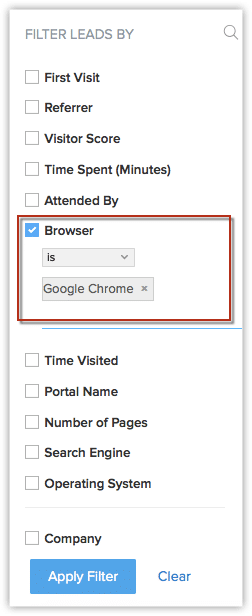
Mejoras en las opciones de filtro avanzadas en CRM
- Mostrar filtros: la opción para filtrar registros está disponible en la esquina superior derecha de la ventana emergente. La entrada para cada campo está disponible al hacer clic en el botón de filtro. Los usuarios pueden configurar el filtro en función de uno o varios campos y obtener registros según sea necesario. Por ejemplo, si un usuario desea asociar una cuenta con País de facturación como India , puede filtrar todas las cuentas con ese país de facturación para restringir los resultados. También pueden proporcionar Billing Street o cualquier otra combinación para filtrar los resultados.

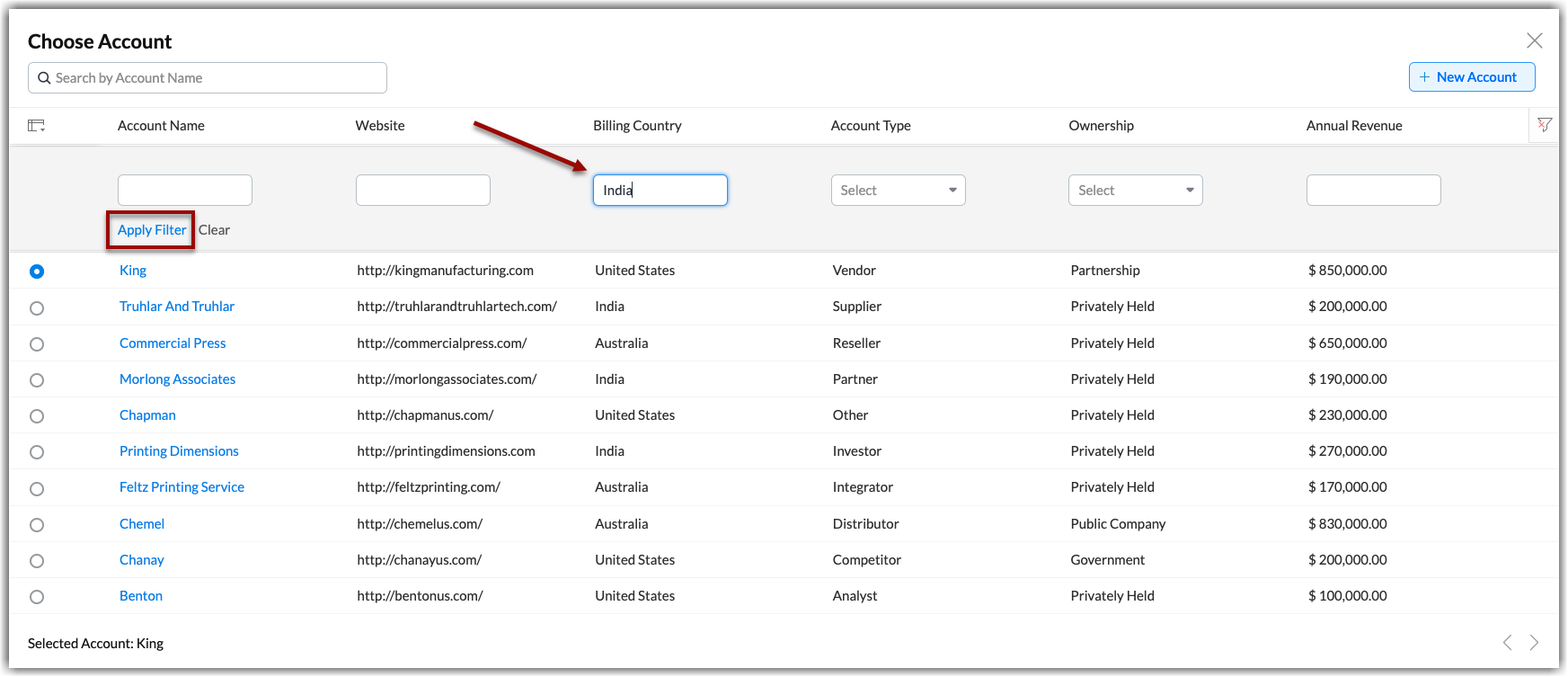
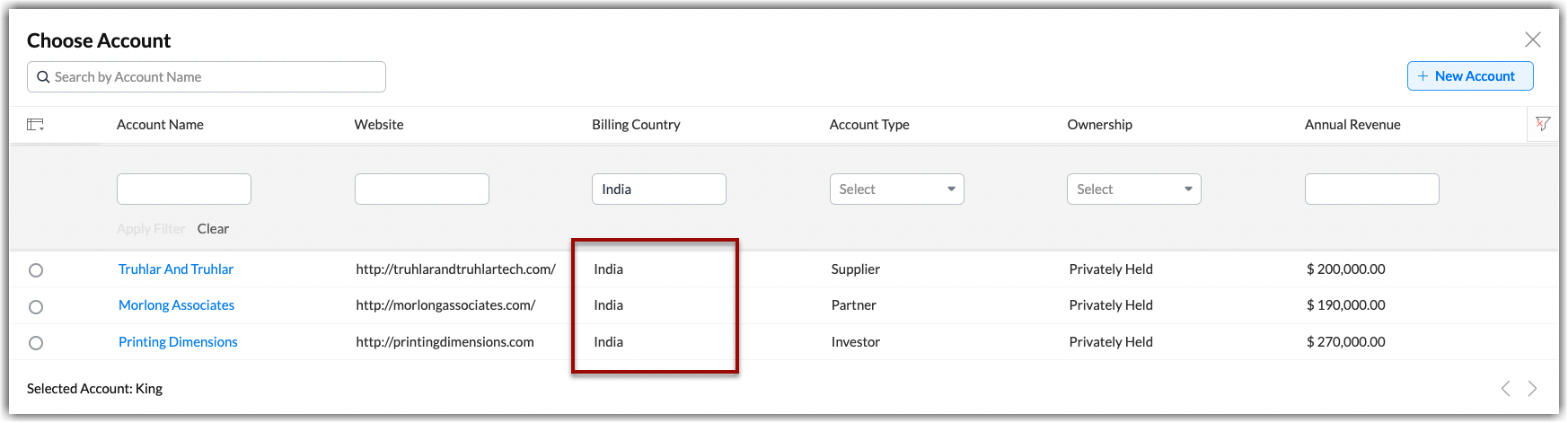
- Personalizar columnas: también existe la opción de agregar y eliminar columnas que se muestran en la ventana emergente. Los usuarios pueden usar el ícono de agregar columna en la esquina superior izquierda para elegir los campos que se mostrarán. Pueden seleccionar o eliminar cualquier campo y modificar la búsqueda. Por ejemplo, si un usuario desea que se muestre el campo Industria , simplemente puede seleccionar Industria de las opciones de campo disponibles.
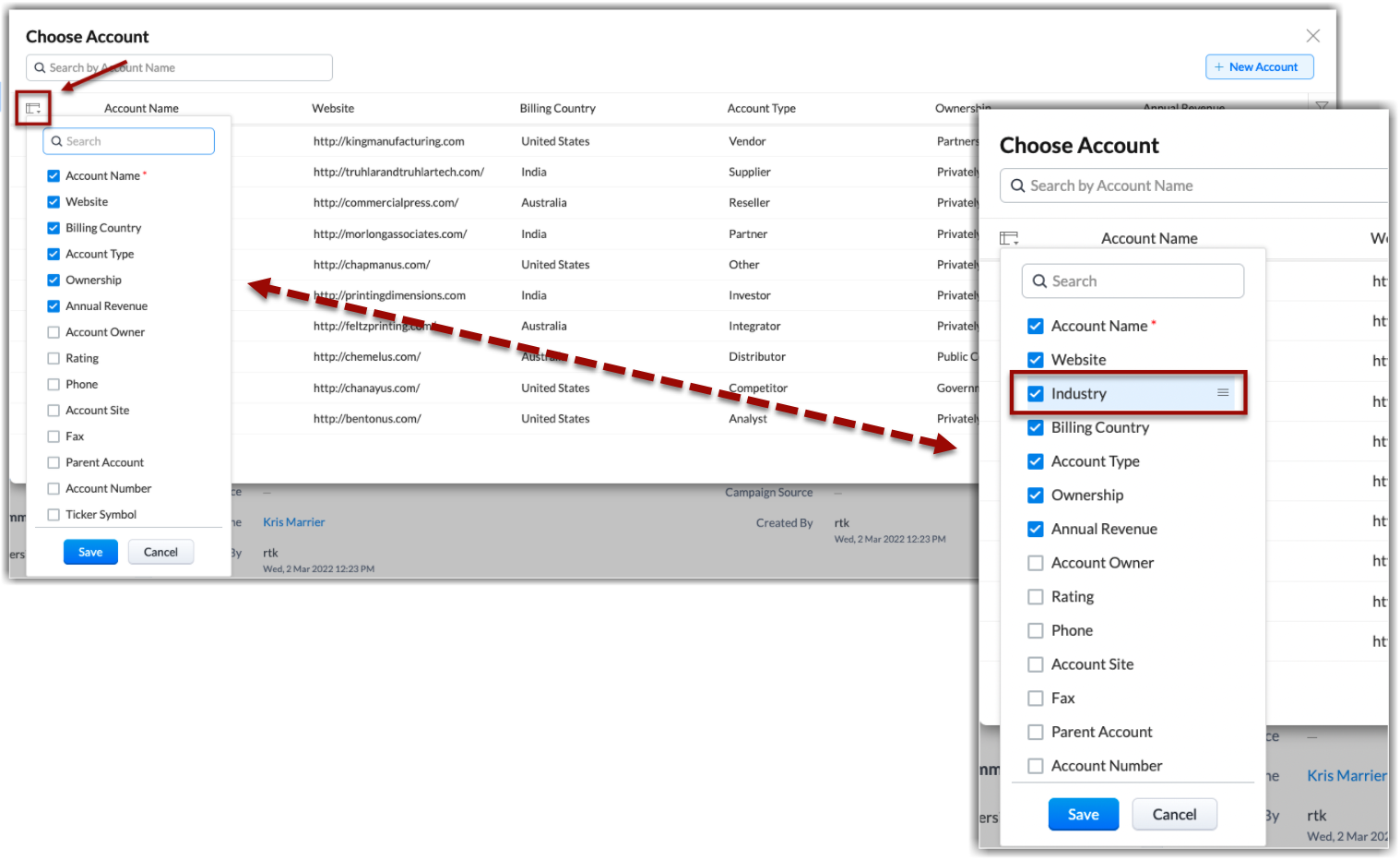
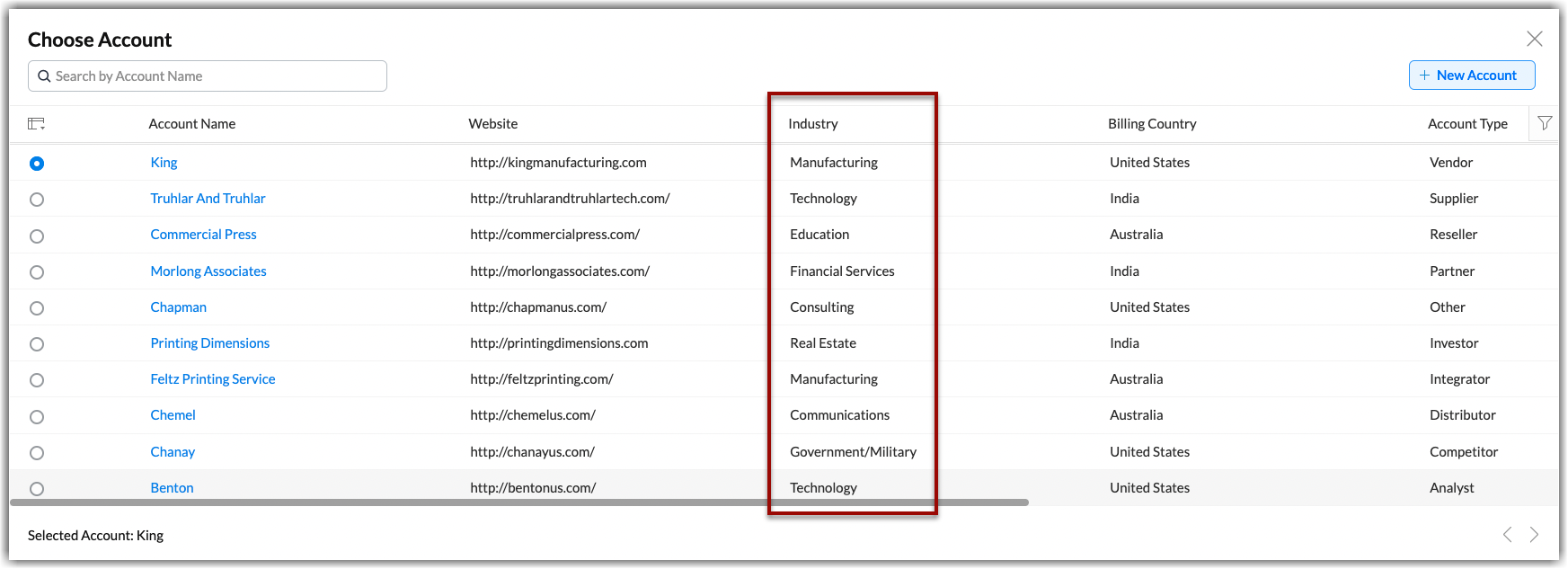
Ayuda, soporte y asesoramiento
Esperamos que la información te haya servido de ayuda y te invitamos a contactarnos para cualquier problema o duda que te pudiera surgir. Desde Apps Implantadores trabajamos para ayudarte en procesos y herramientas para la transformación digital de tu negocio o proyecto.